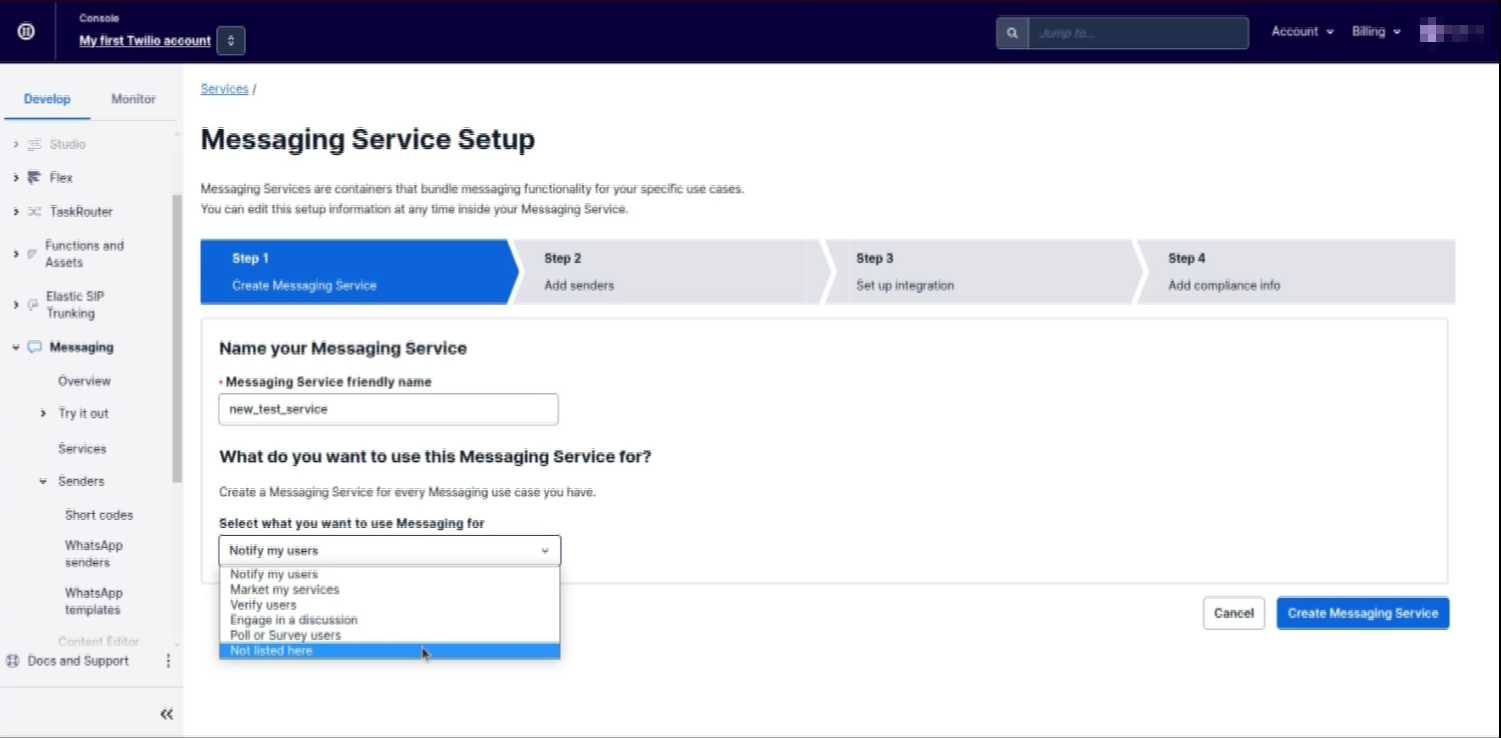Обратите внимание на то, что Вам необходимо ознакомиться с правилами ограничениями на отправку сообщений в WhatsApp которые предоставляет Twilio.
При использовании WhatsApp умные рассылки проводить не рекомендуется. Если в короткий промежуток времени рассылается одно и то же сообщение(в зависимости от контента) многим получателям, то есть риск быть заблокированными. WhatsApp не прописывает четкие критерии действий за которые номер может быть заблокирован, все индивидуально (жалобы на спам, блокировки, частота сообщений без ответа ...). Явных ограничений на использование внешних ссылок нет, коммуникацию надо проводить по интерактивному принципу (входящее сообщение от клиента - исходящее от платформы, входные сообщение от клиента и т.д.)
Перед подключением WhatsApp к платформе вам необходимо:
Сим карта которая может принять СМС и которая еще не зарегистрирована в Business Whatsapp.
Зарегистрировать аккаунт в Twillio.
Facebook аккаунт открыть в соседней вкладке с Twillio.
Регистрация аккаунта в Twillio
Перейти по ссылке: https://www.twilio.com/try-twilio
Заполнить все регистрационные данные:
3. После регистрации со страницы Dashboard перейти на страницу с деталими по вашему аккаунту:
4. Для подключения Whatsapp через Twillio вам необходимо будет поднять уровень вашего аккаунта Twillio. Для этого, нажмите кнопку Upgrade:
5. На следующей странице заполните все данные:
6. Заполните данные вашей карты, минимальная сумма пополнения счета для поднятия вашего уровня = 20 USD
7. После оплаты переходим к подключению вашего номера к Twillio.
Подключение вашего номера к Twillio
В Twillio перейдите в меню Senders >> WhatsApp Senders и нажмите кнопку Get Started.
2. Выберите My Own Phone number и введите в соответствующее поле ваш номер телефона который еще не зарегистрирован в Whatsapp и нажмите кнопку Continue.
3. Нажмите Continue with Facebook:
4. Выберите нужный аккаунт Facebook и нажмите “Продолжить как…“
5. Следуем инструкции от Facebook и заполняем нужные данные:
Подключение Twillio к Leeloo.ai
Перейдите в настройки аккаунта Twillio и скопируйте нужные данные: Account SID и Auth Token:
Переходим на платформу https://app.leeloo.ai/settings/integrations/messengers
Настройки> Мессенджеры> Новое соединение.
Выбираем новое соединение Whatsapp.
3. Потом добавляем данные для интеграции:
Account SID в поле Аккаунт
AUTH token в поле Токен
Телефон (ваш номер телефона который вы подключили к Twillio Whatsapp)
Потом добавляем новое соединение кликнув на кнопку “Присоединиться”.
4. Далее, Вам необходиДмо перейти в Twillio в раздел Senders >> WhatsApp Senders и нажать Edit возле вашего номера телефона:
5. Webhook Url for Incoming Messege Вам нужно указать https://app.leeloo.ai/twillio-whatsapp/receive/ВашID
ID Вы можете скопировать на платформе Leeloo, в Вашем уже подключенном соединении WhatsApp, кликнув на кнопку “Скопировать id”
6. После внесения всех изменений нажимаем на кнопку Update Whatsapp Sender
На этом процесс подключения завершен. Теперь Вы можете добавить WhatsApp как еще один канал связи на Вашем LGT.
Переход на новый функционал с возможностью отправки кнопок
Для того чтобы появился функционал отправки кнопок лидам, нобходимо сначало получить доступ к Twillio Message Service SID.
Пошаговая инструкция включения функционала кнопок
В первую очередь необходимо заполнить форму для получения доступа к Twillio Message Service: https://ahoy.twilio.com/messaging-content-api-request-access-1
Ответ о успешном подключении сервиса придет вам на почту которая привязана к аккаунту Twillio.
После получения доступа заходим в Messaging>> Services>> Create Messaging Service
4. Даем любое имя сервису и заполняем поля согласно скриншоту ниже:
5. На следующем шаге нажимаем Add Senders:
6. Выбираем опцию Whatsapp Number:
7. Выбираем нужный номер телефона и переходим к шагу №3
8. Выбираем опцию Send a Webhook:
9. Копируем вебхук из Leeloo.ai и вставляем в поле Request Url и переходим к шагу №4
10. На 4 шаге нажимаем Complete Messaging Service Setup и затем View My Messaging Service
11. Заходим в Messaging >>> Whatsapp Senders
12. Находим наш номер и нажимаем Edit Sender
13. В меню Endpoint configuration выбираем Use Messaging Service и выбираем название сервиса который мы создали.
14. Нажимаем внизу Update Whatsapp Sender.
15. Заходим в Messaging>> Services и копируем SID и вставляем в соответсвующее поле в Leeloo.ai
16. Нажимаем кнопку Reconnect в Leeloo.ai.
17. Готово! Проверяем возможность отправки кнопок лидам:
Ограничения Whatsapp, шаблоны Whatsapp
Мессенджер WhatsApp позволяет отправлять пользователям сообщения только в рамках 24 часового окна. То есть, по истечению 24 часов с момента отправки первого сообщения, Вы не сможете коммуницировать с пользователем. Для того, чтобы Вы могли отправлять сообщения, Вам необходимо добавить ранее заготовленные шаблоны с контентом, который Вы будете отправлять на верификацию и только после получения подтверждения, Вы беспрепятственно сможете отправлять ранее проверенный контент.
такое уведомление как на скриншоте выше появится у Вас в аккаунте Twilio после того, как Ваш бизнес-аккаунт будет подтвержден. Кликнув на кнопку Create template Вы можете создать шаблоны и отправить их на проверку. Шаблоны необходимы для того, чтобы Вы имели возможность отправлять их если пользователи не отвечают вашему боту в течении 24 часов.
Инструкция по созданию шаблонов https://developers.facebook.com/docs/whatsapp/message-templates/creation/?locale=ru_RU
В нашем случае подтверждение бизнес-аккаунта заняло 2 дня. Однако точное время, сколько может занять данный процесс, можно уточнить в сервиса, который предоставляет интеграцию - Twilio.
Для того, чтобы успешно использовать WhatsApp в работе, следует детально изучить и следовать рекомендация, которые выдвигает данный сервис, ознакомиться с ними Вы можете по ссылке: https://www.whatsapp.com/policies/commerce-policy/
Обратите внимание, что Компания LEELOO.AI не имеет отношения к требованиям Twilio/WhatsApp, соответственно никак не влияет на одобрение вашей заявки и верификацию вашего бизнес-профиля WhatsApp. Платформа LEELOO.AI лишь предоставляет вам возможность интеграции с Twilio/WhatsApp, поэтому рекомендуем следовать всем инструкциям от Twilio/WhatsApp с их сайтов и получаемых от них писем с запросами на предоставление дополнительной информации
Вопросы технического характера, которые касаются проблем с подключением вашего УЖЕ верифицированного бизнес-профиля WhatsApp, задавайте в чат тех поддержки LEELOO.AI
Инструкция по созданию шаблонов Whatsapp Twillio
Для того чтобы была возможность отправлять проактивные сообщения своей аудитории за рамками 24 часового окна, вам нужно подтвердить шаблон сообщения которое вы планируете отправить.
Для отправки на подтверждение шаблона воспользуйтесь пошаговой инструкцией ниже:
Зайдите в административную панель Twillio.
2. Зайдите в меню: Messaging>> Senders>> Whatsapp Templates
3. Нажмите на кнопку New message template:
4. Заполните соответствующие поля:
Название шаблона - выбираете любое название для шаблона на английском языке
Категория шаблона:
1. Marketing - любые рассылки маркетингового характера
2. Authentication - любые сообщения транзакционного характера ( 2FA, кодовая верификация)
3. Utility - любые системные сообщения.
5. Нажмите кнопку “Send for Whatsapp Approval“
6. Дождитесь статуса подтверждения “Approved“
После подтверждения текстового шаблона в Twillio вы можете отправлять текст непосредственно с Leeloo.ai.